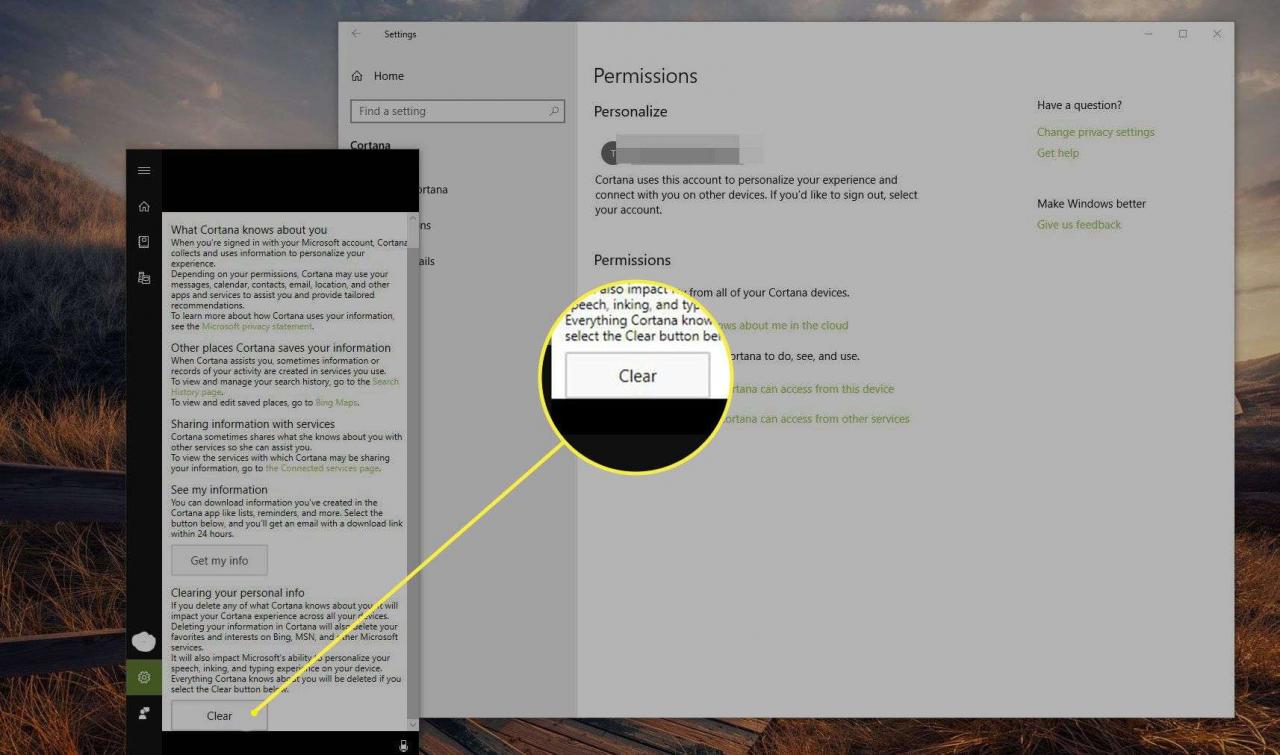Cortana, wirtualny asystent zintegrowany z systemem Windows 10, pomaga wykonywać zadania, wpisując lub wypowiadając polecenia do mikrofonu komputera. Włączenie ustawień Cortany w przeglądarce w przeglądarce internetowej Microsoft Edge zapewnia jeszcze więcej korzyści.
Instrukcje do tego artykułu dotyczą Cortany w systemie Windows 10 przy użyciu przeglądarki Microsoft Edge w wersji 80 lub starszej. Funkcja Cortana nie została jeszcze przeniesiona do przeglądarki Microsoft Edge Chromium.
Korzyści z używania Cortany w Microsoft Edge
Od ustawiania przypomnień w kalendarzu po uzyskiwanie najnowszych aktualizacji dotyczących ulubionej drużyny sportowej, Cortana działa jako osobista sekretarka. Cyfrowy pomocnik umożliwia również wykonywanie różnych funkcji w systemie operacyjnym Windows, takich jak uruchamianie aplikacji lub wysyłanie wiadomości e-mail.
Kolejną korzyścią, jaką oferuje Cortana, jest możliwość interakcji z Microsoft Edge. Możesz przesyłać zapytania wyszukiwania, uruchamiać strony internetowe i wysyłać polecenia lub zadawać pytania bez opuszczania bieżącej strony internetowej. Odbywa się to za pośrednictwem paska bocznego Cortany, znajdującego się w przeglądarce.
Jak aktywować Cortanę w systemie Windows 10
Zanim będziesz mógł używać Cortany w Microsoft Edge, musisz ją aktywować w systemie operacyjnym. Aby to zrobić, wykonaj następujące kroki:
-
Na pasku narzędzi systemu Windows wybierz plik Wyszukiwanie systemu Windows icon.
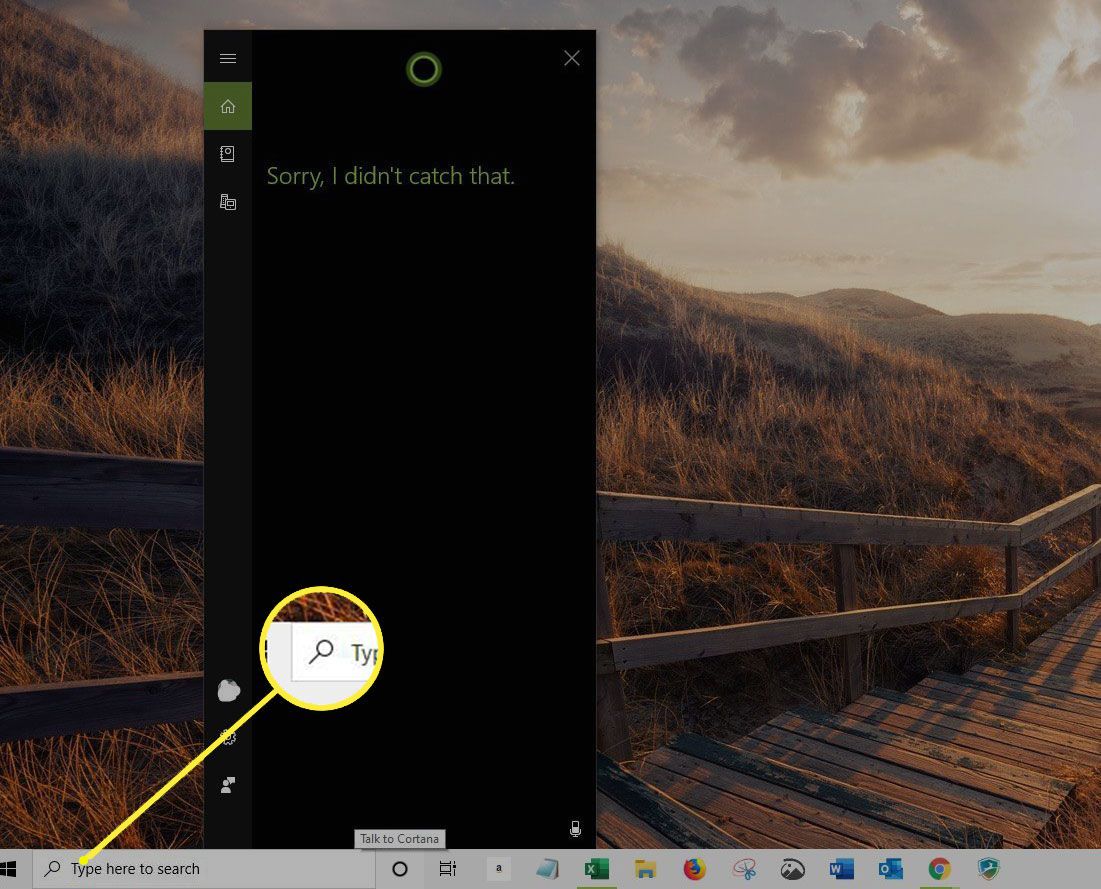
-
W wyszukiwarce wpisz Cortana. Na pasku narzędzi Windows pojawi się białe kółko.
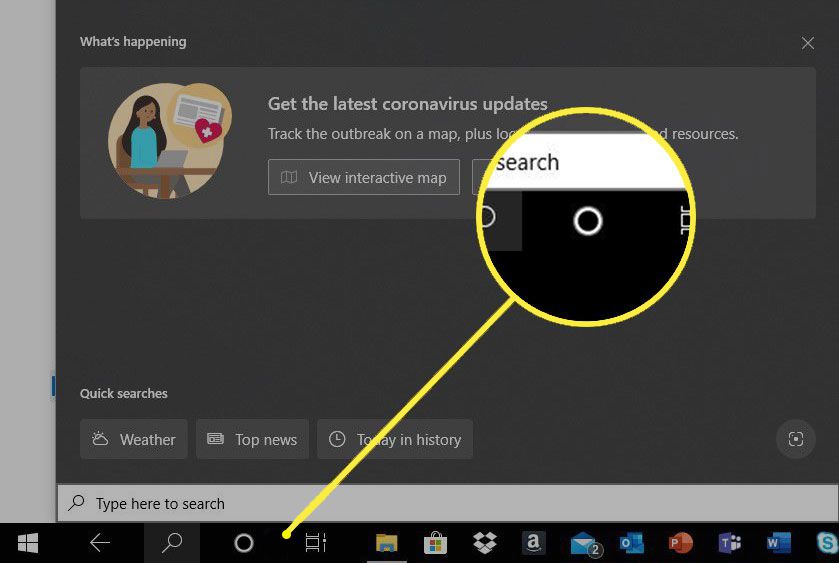
-
Windows przeprowadzi Cię przez proces aktywacji. Cortana wykorzystuje dane osobowe, takie jak historia lokalizacji i szczegóły kalendarza, więc przed kontynuowaniem musisz wyrazić zgodę.
-
Na pasku narzędzi systemu Windows wybierz plik Cortana ikonę (białe kółko), aby zadawać pytania lub wyszukiwać.
Jak korzystać z funkcji rozpoznawania głosu
Chociaż możesz używać Cortany, wpisując w polu wyszukiwania, funkcja rozpoznawania mowy ułatwia to. Istnieją dwa sposoby przesyłania poleceń werbalnych.
-
Pierwsza metoda polega na wybraniu pliku Cortana ikonę na pasku narzędzi Windows. Po wybraniu należy przeczytać towarzyszący tekst Słuchanie. W tym momencie możesz wypowiedzieć polecenia lub zapytania wyszukiwania, które chcesz wysłać do Cortany.
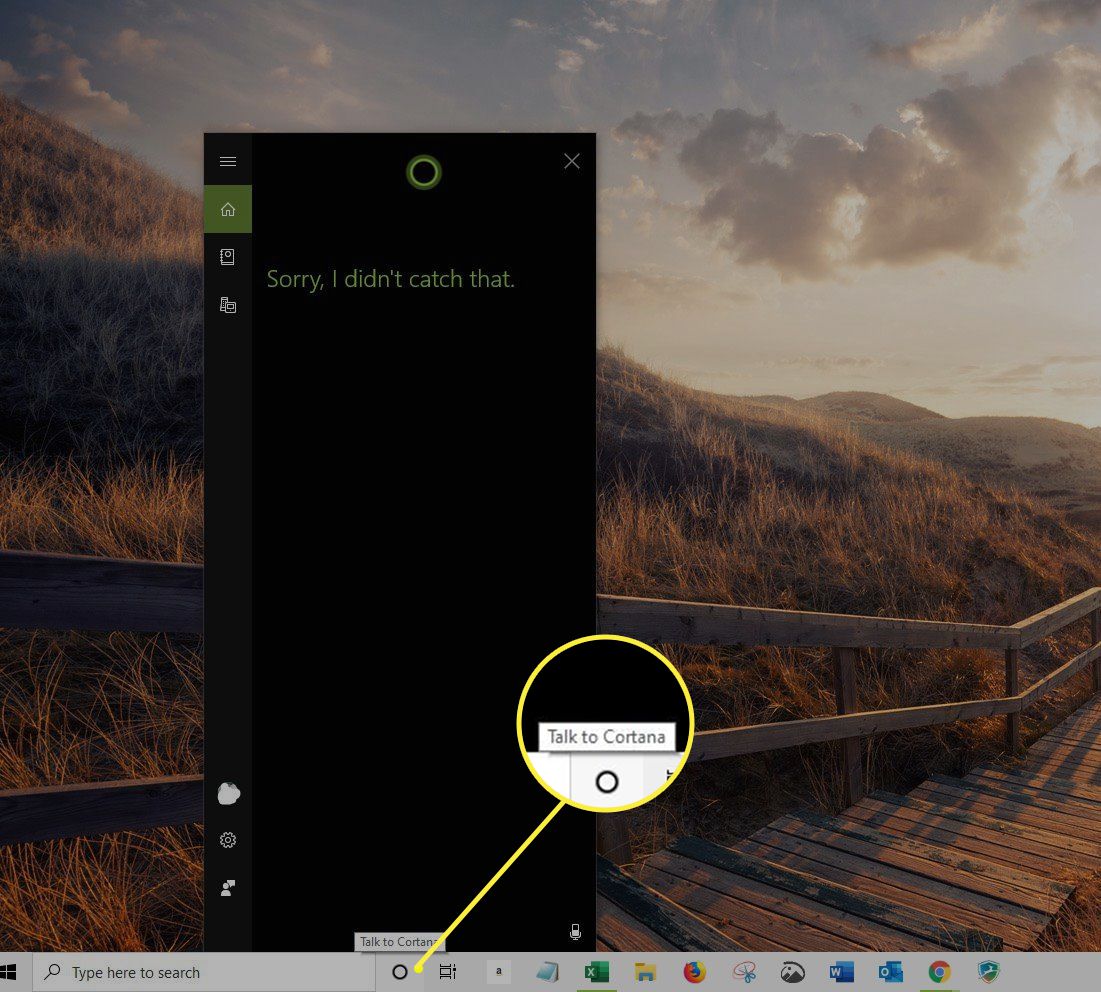
-
Druga metoda jest prosta, ale należy ją włączyć, zanim stanie się dostępna. Wybierz Cortana icon.
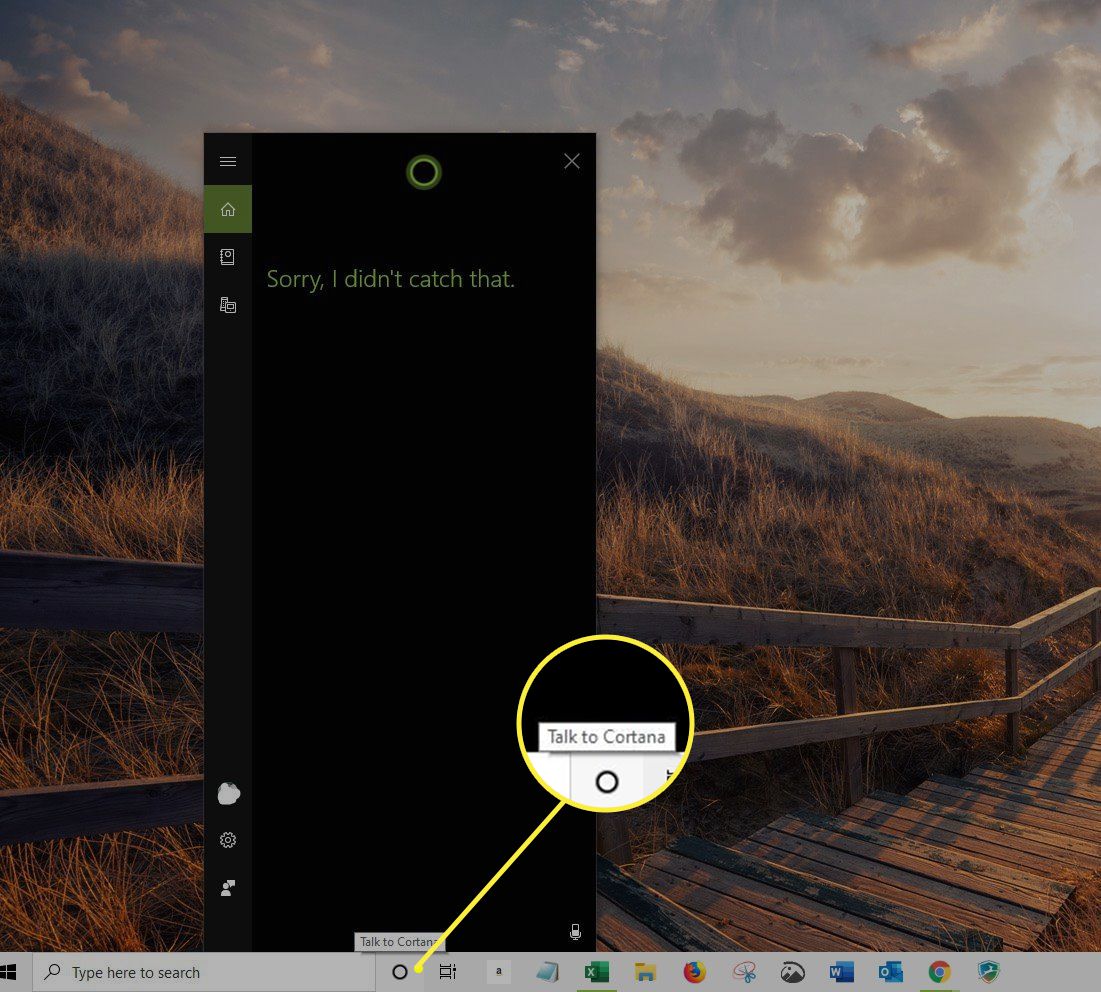
-
W oknie Cortana wybierz Ustawienia.
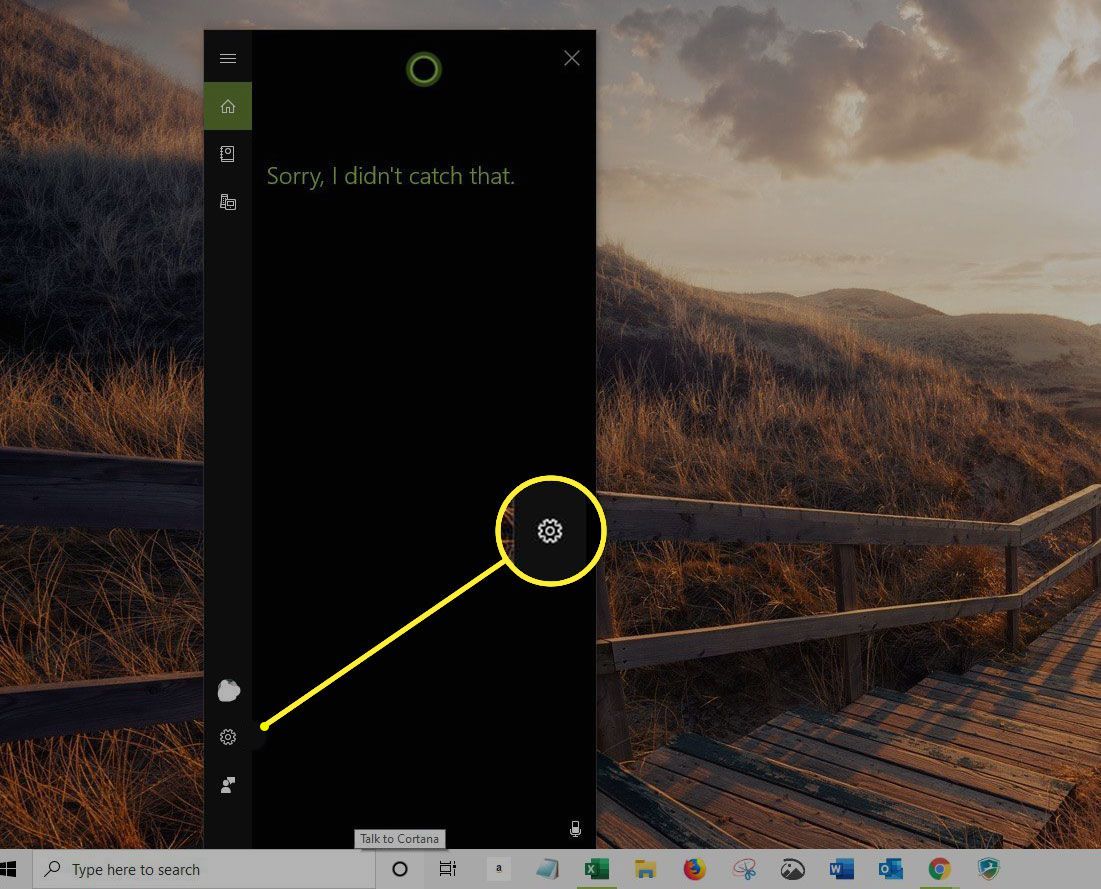
-
Wybierz Porozmawiaj z Cortaną, a następnie włącz Hej Cortana.
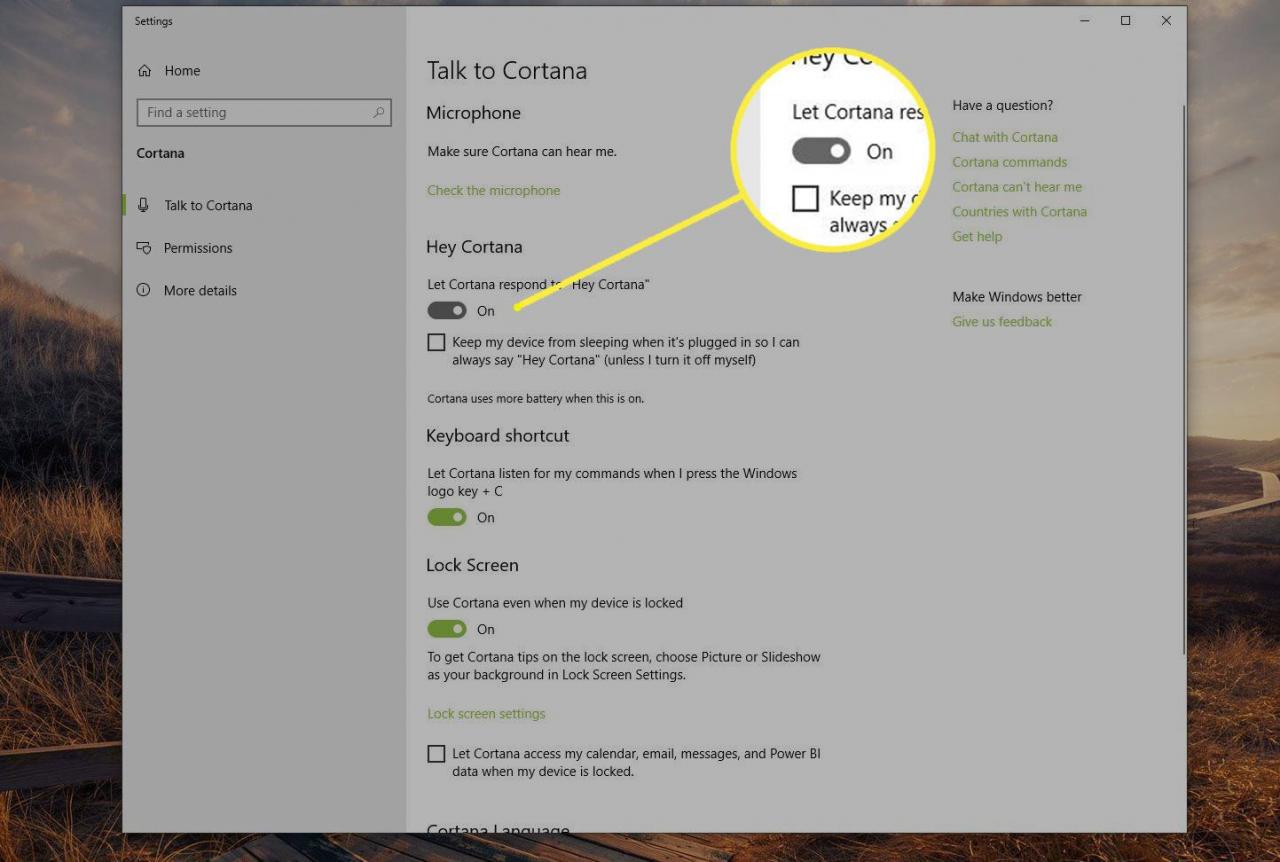
-
Po aktywacji poinstruuj Cortanę, aby odpowiedziała komukolwiek lub tylko na Twój głos. Po włączeniu tej funkcji aplikacja aktywowana głosem będzie nasłuchiwać poleceń, gdy tylko je wypowiesz Hej Cortana.
Włącz Cortanę do pracy w Microsoft Edge
Po aktywowaniu Cortany w Windows 10 włącz ją w Microsoft Edge. Aby to zrobić, wykonaj następujące czynności:
-
Otwórz okno przeglądarki Microsoft Edge.
-
Wybierz Więcej czynności ikona reprezentowana przez trzy kropki.
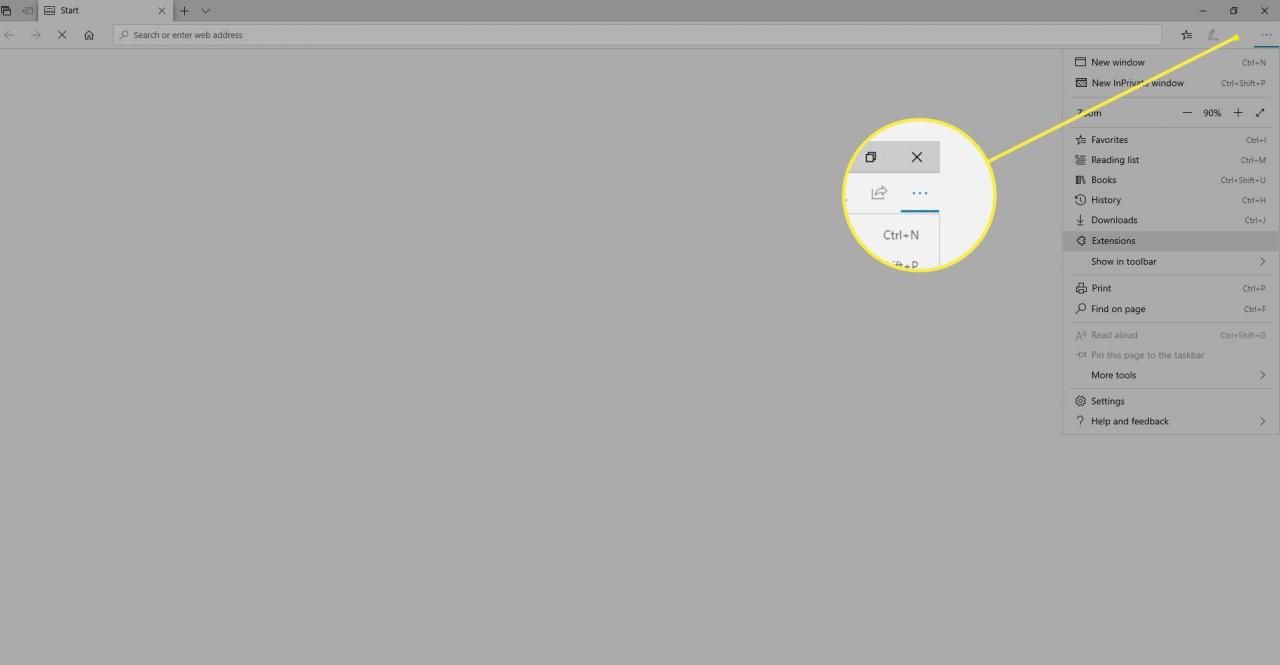
-
Wybierz Ustawienia.
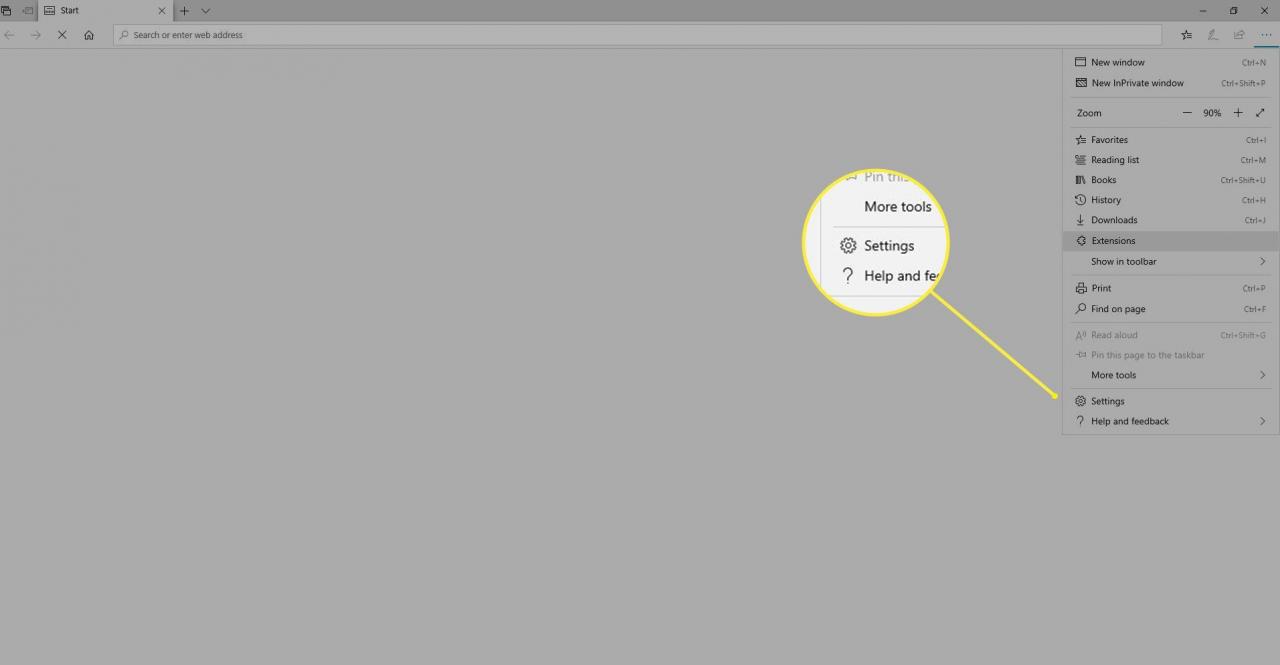
-
Na pasku bocznym wybierz zaawansowany.
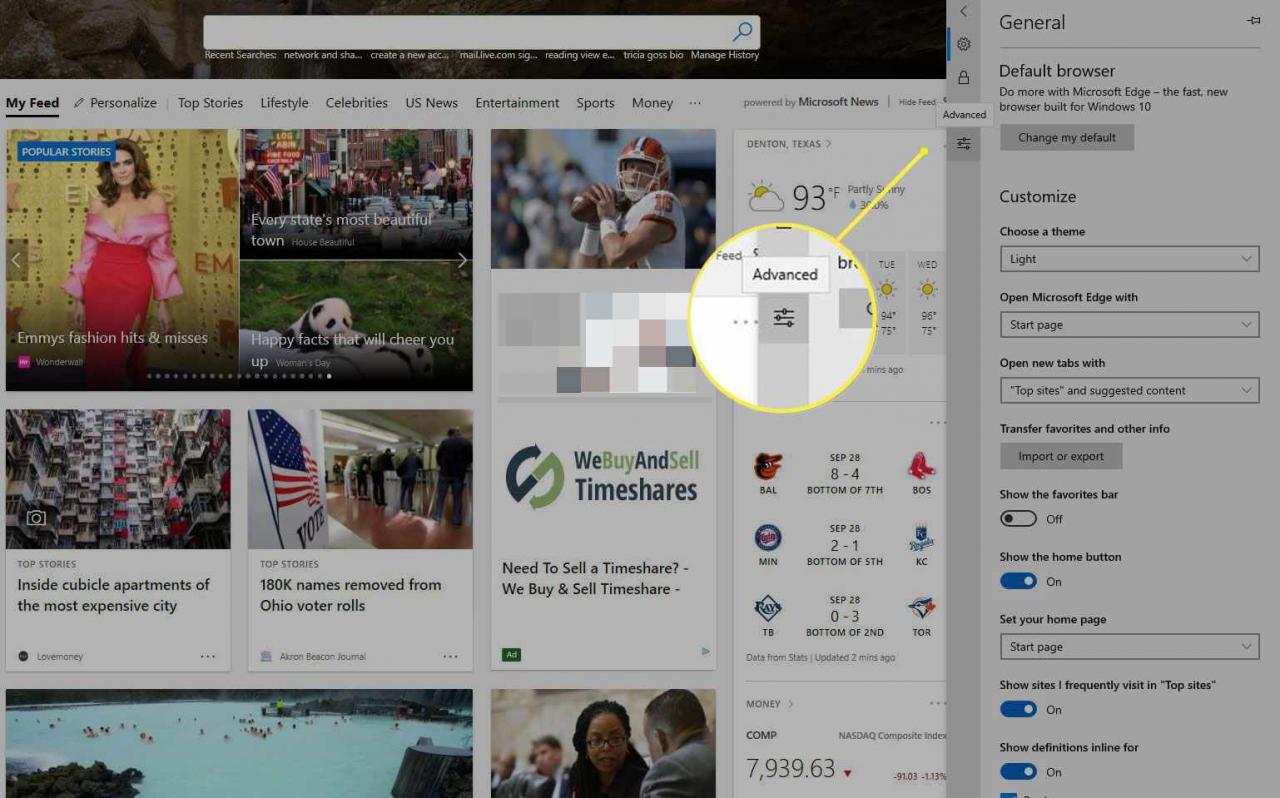
-
Pod Cortana, włączyć Poproś Cortanę o pomoc w Microsoft Edge.
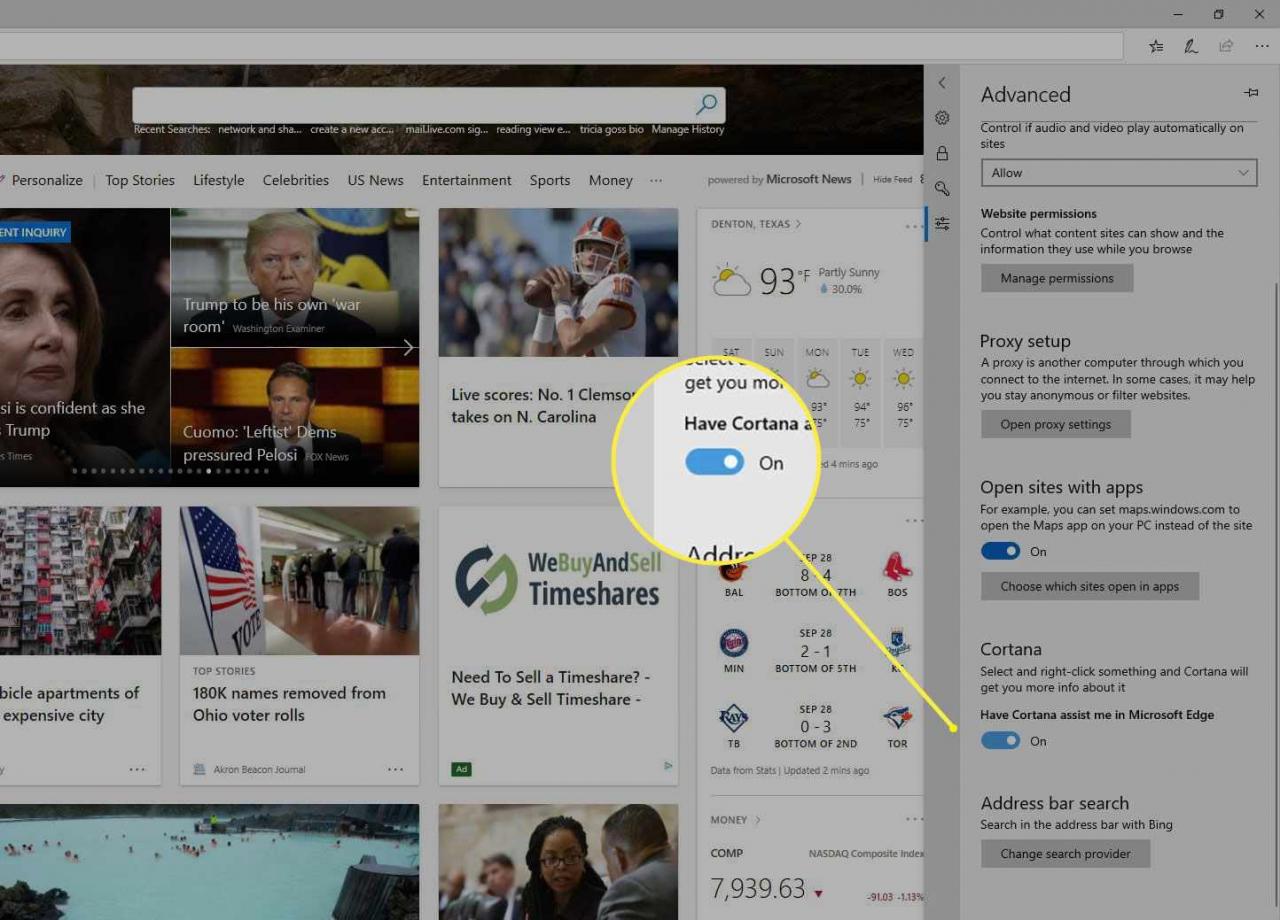
Jak zarządzać danymi generowanymi przez Cortanę i Microsoft Edge
Podobnie jak pamięć podręczna, pliki cookie i inne dane są przechowywane lokalnie podczas surfowania po Internecie, historia przeglądania i wyszukiwania są zapisywane na dysku twardym, w Notatniku, a czasem na pulpicie nawigacyjnym Bing (w zależności od ustawień) podczas korzystania z Cortany z Microsoft Edge.
Aby zarządzać lub wyczyścić historię przeglądania i wyszukiwania przechowywaną na dysku twardym, postępuj zgodnie z instrukcjami w naszym samouczku dotyczącym danych prywatnych Microsoft Edge.
Aby usunąć historię wyszukiwania przechowywaną w chmurze, wykonaj następujące czynności:
-
Wróć do ustawień Cortany.
-
Na pasku bocznym wybierz Uprawnienia.
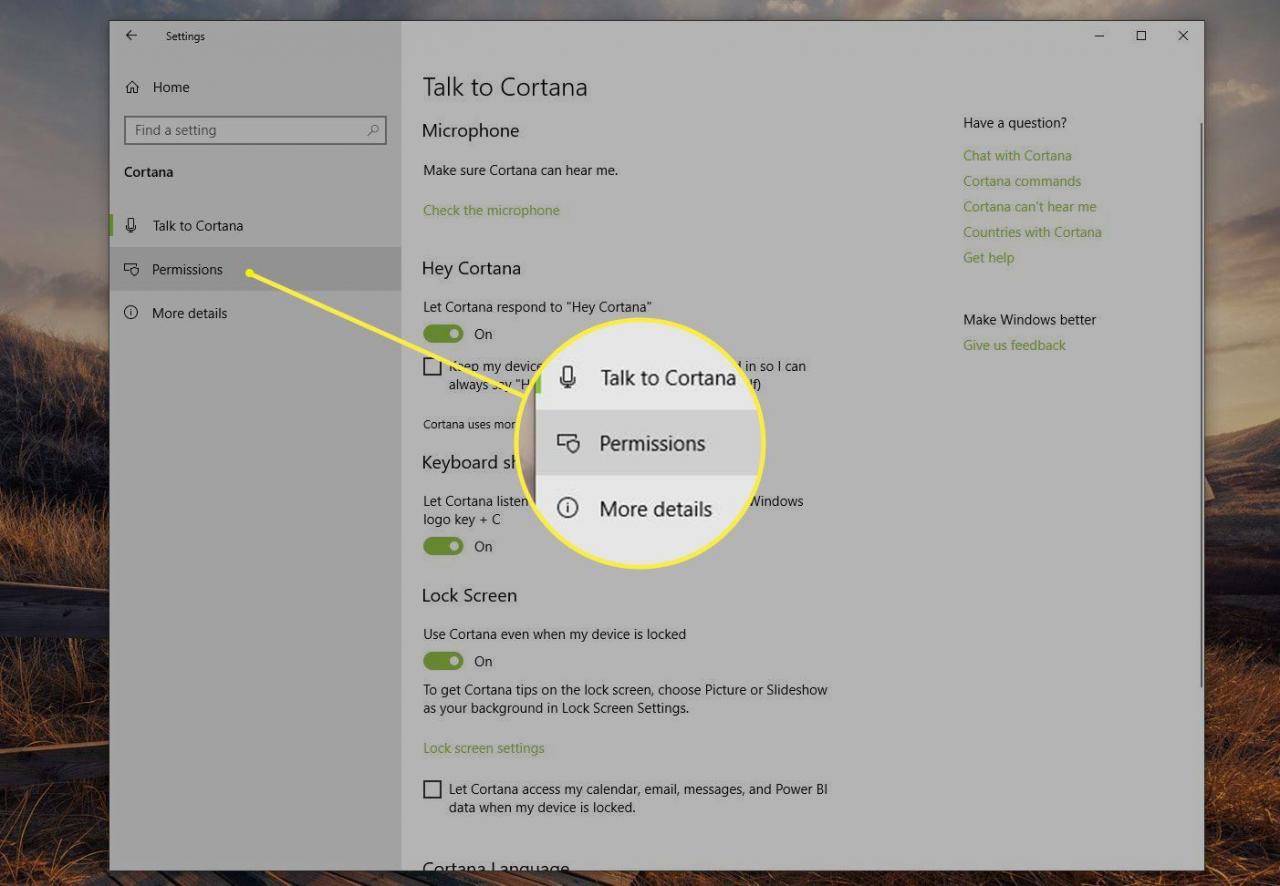
-
Wybierz Zmień informacje o mnie Cortana w chmurze.
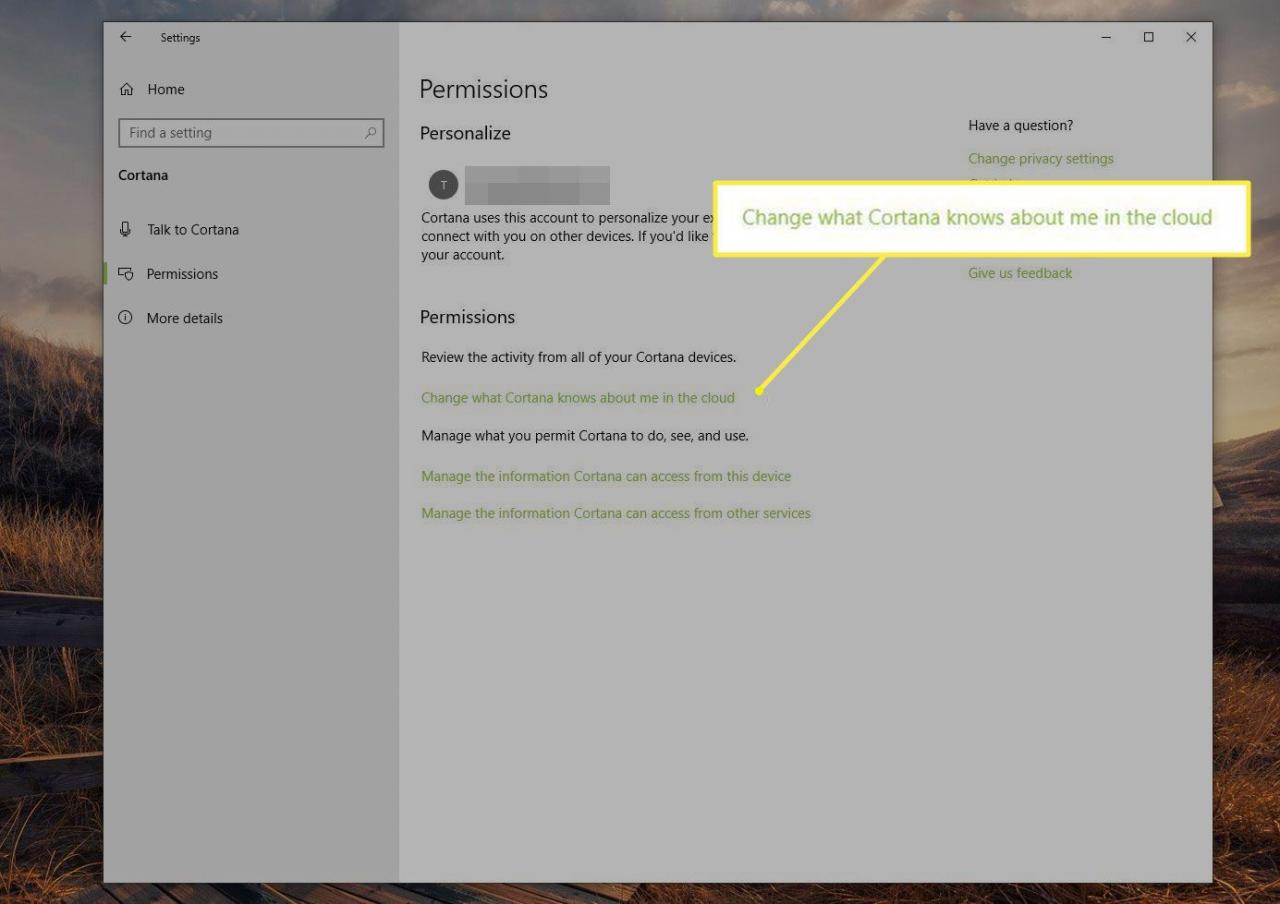
-
In Co Cortana wie o Tobie, Wybierz Jasny.